Lochen
Diese Funktion dient zum Lochen von Kopien.
![]()
Der Bypass steht bei dieser Funktion nicht zur Verfügung.
2 Löcher
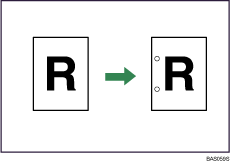
4 Löcher
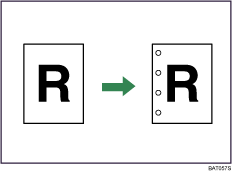
Die Vorlagenausrichtung und die Lochungspositionen
Legen Sie die Vorlagen in den ADF in der normalen Leseausrichtung. Beim Auflegen der Vorlage auf das Vorlagenglas behalten Sie dieselbe Ausrichtung bei, legen Sie aber die Vorlage mit der Bildseite nach unten ein.
Die Vorlagenausrichtung und die Lochungspositionen stehen in folgender Beziehung zueinander:
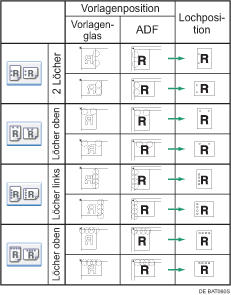
![]() Drücken Sie auf [Endbearbeitung].
Drücken Sie auf [Endbearbeitung].
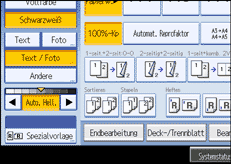
![]() Wählen Sie eine der Lochungspositionen.
Wählen Sie eine der Lochungspositionen.
Wenn der Broschüren-Finisher SR3000 installiert ist: (Typ 1 und 2)
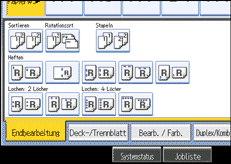
Wenn der Finisher SR3030 installiert ist: (Typ 3 und 4)
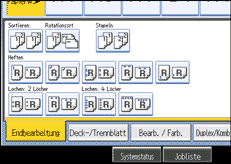
Wenn der Broschüren-Finisher SR3020 installiert ist: (Typ 3 und 4)
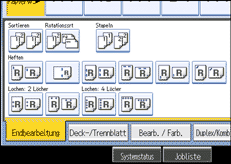
![]() Drücken Sie auf [OK].
Drücken Sie auf [OK].
![]() Legen Sie die Vorlagen ein und drücken Sie auf die [Start]-Taste.
Legen Sie die Vorlagen ein und drücken Sie auf die [Start]-Taste.
![]()
Beginnen Sie beim Auflegen einer Vorlage auf das Vorlagenglas mit der ersten zu kopierenden Seite. Beim Einlegen der Vorlagen in den ADF legen Sie die erste Seite ganz oben auf.
Sie können die auf dem Standarddisplay angezeigten Lochungspositionen unter Eing./Ausg. im Anwenderprogramm ändern. Einzelheiten dazu finden Sie im Abschnitt "Eingabe/Ausgabe".
Sie können dickes Papier, das schwerer ist als 163 g/m2 (43 Pfund) nicht lochen.
Wenn Sie die Funktionen Lochen und Kombination, Doppelkopie oder Automat. Reprofaktor verwenden, wird möglicherweise die Meldung “Konflikt Vorlage und Papierausrichtung für Lochmodus. Lochmodus abbr. O. Papierausr. im Mag. ändern.” aufgrund der Ausrichtung der Vorlage und des Kopierpapiers angezeigt. Ändern Sie in diesem Fall die Ausrichtung des Kopierpapiers.
Da jede Kopie gelocht wird, können die Lochpositionen geringfügig voneinander abweichen.
Papier kann nur dann gelocht werden, wenn es die Gerätevoraussetzungen zu Format und Ausrichtung erfüllt. Einzelheiten zu diesen Voraussetzungen finden Sie im Abschnitt "Papieranforderungen bei Verwendung des Finishers".

